Google begyndte at vise alle HTTP-webstederne som "Ikke sikre" i Chrome Browser. Flytningen kom efter 2 års løfte fra Google om at gøre internettet mere sikkert. Efter Chrome 68 vil alt det ikke-krypterede websted blive mærket som Ikke sikkert. I dag vil jeg fortælle dig, hvordan du enten kan fjerne advarslen "Ikke sikker" fra din Chrome eller skifte websted fra ikke-krypteret HTTP til krypteret HTTPS.
Tidligere Chrome-browser bruges til at vise grøn hængelås til sikre websteder, mens usikrede websteder plejede at have et lille informationsikon, som når det blev klikket, bruges til at læse “Din forbindelse til dette sted er ikke sikker. Du skal ikke indtaste følsomme oplysninger på dette websted (f.eks. Adgangskoder eller kreditkort), fordi det kunne blive stjålet af angribere ”. At tage sikkerheden mere hårdt, Google begyndte at gå hårdt på de websteder, der ikke har HTTPS.
Uden HTTPS-kryptering er det muligt for tredjepart at opfange de oplysninger, du sender til webstedet. Det anbefales aldrig at indtaste dine kontooplysninger og andre detaljer på ikke-krypteret websted.

HTTP-advarsel
Der er ikke noget dårligt ved at besøge et websted uden nogen SSL-kryptering, men i denne nuværende cybersikkerhed, hvor selv et lille smuthul i sikkerhed kan forårsage et stort dataforbrud. Et sikkert HTTPS-certificeret websted kan beskytte dig mod enhver useriøs ved at oprette en sikker tunnel mellem websted og server.
I dag i dette indlæg vil jeg fortælle dig, hvordan du kan fjerne advarslen "Ikke sikker" fra Google Chrome Browser. Jeg vil også fortælle dig om en udvidelse, der kan konvertere alle HTTP “ Not Secure ” -sider til HTTPS “ Secure Site”.
Bemærk: Dette indlæg er til Chrome-bruger, der kan undgå Ikke sikker advarsel i browseren. Ikke for webudvikleren.
Sådan fjernes ikke sikker advarsel fra Google Chrome-browseren?
Du kan fjerne advarselsmeddelelsen fra din Chrome URL-bjælke ved hjælp af en simpel indstillingsjustering i Chrome-flag.
Trin 1. Skriv chrome: // flag i adresselinjen, og tryk derefter på " Enter ".
Trin 2. Rul ned til indstillingen " Marker ikke-sikre oprindelser som ikke-sikker " og ændre den til " Deaktiver " for at slå advarslerne om " Ikke sikker " fra. Indstil det til " Standard " aktivere advarslerne.
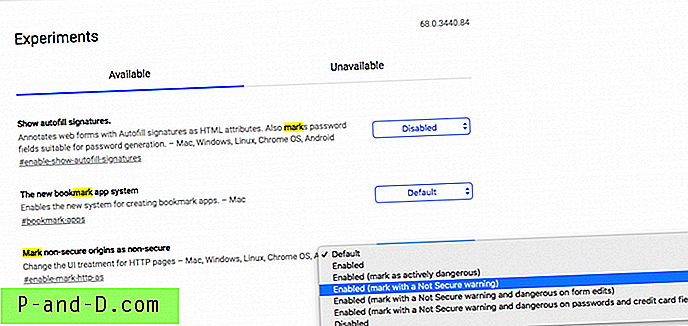
Deaktiver Ikke sikker advarsel under Chrome Flag-indstillinger
Trin 3. Genstart appen og gjort! Du vil ikke længere se advarslen på nogen webside i Chrome-browseren.
Hvordan oprettes et 'ikke sikkert' websted 'sikkert' med Google Chrome-udvidelse?
Skift et ikke sikkert websted til et sikkert sted ved hjælp af en meget enkel, men alligevel kraftig Chrome-udvidelse. Udviklet af EFF og TOR kaldet HTTPS Everywhere. Plugin fungerer ved at blokere alle ikke-krypterede anmodninger på på siden, hvilket gør det grønt polstret.
HTTPS Everywhere er en udvidelse, der automatisk skifter tusinder af websteder fra usikker “HTTP” til at sikre “https”. Det vil beskytte din internetsøgning og data mod alle mulige problemer med kapring og rouge data.
Trin 1. Gå til HTTPS Everywhere Chrome Web Store-side.
Trin 2. Klik her på Tilføj til Chrome.
Trin 3. Inden for et par sektioner tilføjer Chrome automatisk udvidelsen til din browser, som du kan finde i højre øverste hjørne.
Trin 4. Klik på udvidelsesikonet, og markér højre for indstillingerne for at gøre udvidelsesfunktionen.
Færdig! Plugin skifter alle de usikre sider til en sikker side.
Hvordan fikser man “Din forbindelse er ikke privat” Fejl med udvidelse?
Hvis du står over for et sådant problem med Chrome-udvidelsen, kan du prøve følgende løsninger baseret på fejlen.
Du har muligvis fundet denne fejl med plugin med beskeden "Din forbindelse er ikke privat". Advarslen kommer sammen med en rød hængelås, der viser “ Forbindelsen er ikke sikker”.
Besøg denne side for at ordne HTTPS privat forbindelse i Chrome
Konklusion: Med ovenstående metoder kan du fjerne advarselsmeddelelsen fra din Chrome URL, eller du kan konvertere et usikkert websted til et sikkert sted ved hjælp af kraftfuld Chrome-udvidelse. Indlægget er til en generel Chrome Browser-bruger ikke for nogen webudvikler.
Bemærk: Jeg håber, at indlægget var nyttigt. Kommenter nedenfor for hjælp eller support. Skål!





